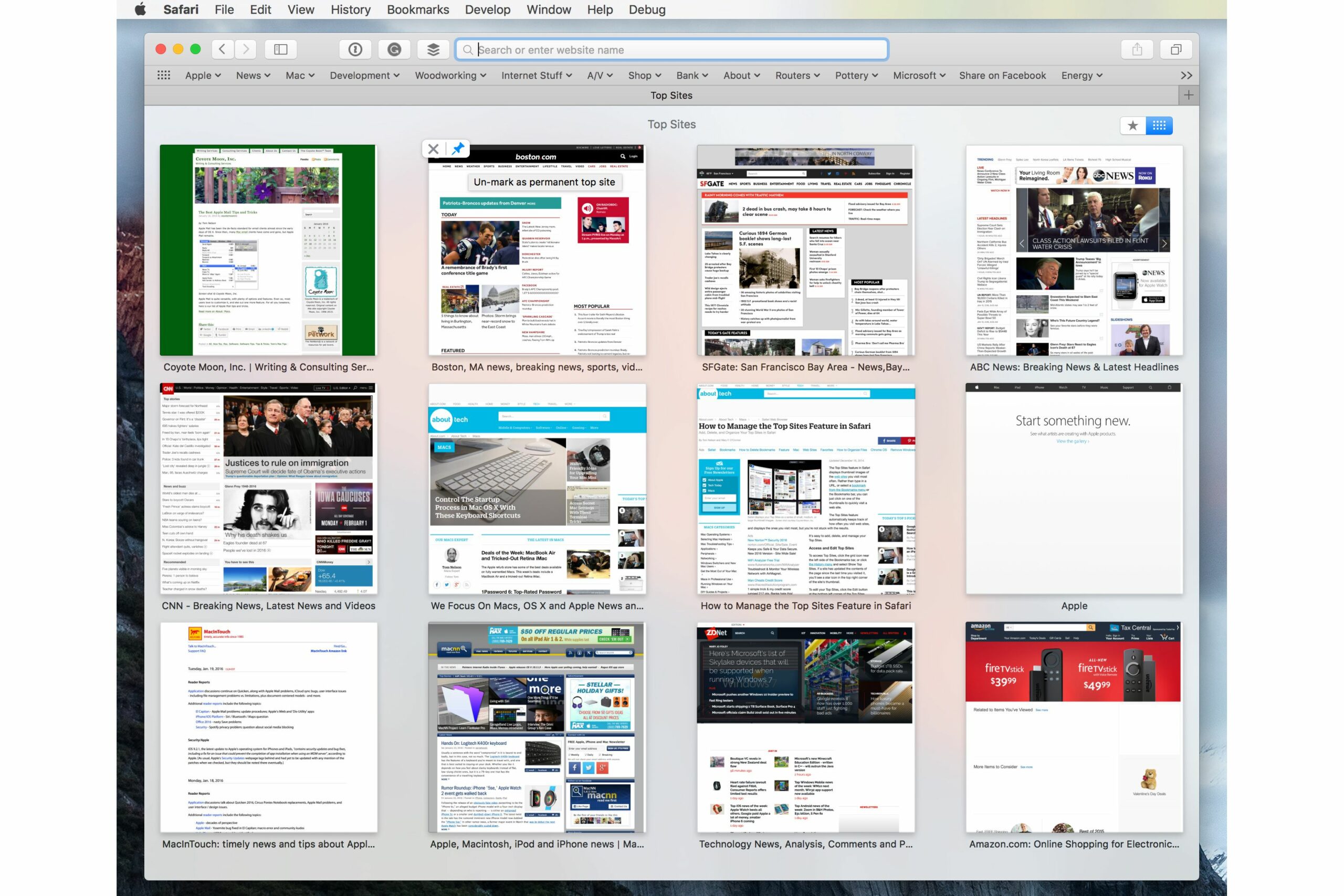Safarin suosituimmat sivustot -ominaisuus näyttää pikkukuvat useimmin vierailemistasi verkkosivustoista. Sen sijaan, että kirjoittaisit URL-osoitteen tai valitset kirjanmerkin Kirjanmerkit-valikosta tai kirjanmerkkipalkista, valitse pikkukuva siirtyäksesi verkkosivustolle. Parhaiden sivustojen käyttöönoton jälkeen siihen on tehty useita muutoksia ja päivityksiä, jotka vaativat hieman erilaisia käyttötapoja joihinkin ominaisuuksiin. Tämän artikkelin tiedot koskevat Safari 7 – Safari 14, ellei toisin mainita.
Avaa ja muokkaa suosituimpia sivustoja
Suosituimmat sivustot -ominaisuus seuraa automaattisesti, kuinka usein vierailet verkkosivustoilla, ja luetteloi verkkosivustot, joilla vierailet eniten. Et kuitenkaan ole jumissa tuloksissa. Suosituimpia sivustojasi on helppo lisätä, poistaa ja hallita.
-
Pääset suosituimpiin sivustoihin valitsemalla kirjanmerkit † Näytä suosituimmat sivustot valikkopalkista. (Valitse Safari 7 – Safari 12 -ruudukkokuvake kirjanmerkkipalkin vasemmalla puolella.)
jos et näe sitä Näytä suosituimmat sivustotvalitse Safari † Asetukset † Kenraali† Seuraava Avaa uudet ikkunat sovelluksellavalitse Huippusivustot†
-
Voit muokata suosituimpia sivustojasi viemällä hiiren osoitinta suosituimpien sivustojen pikkukuvien päälle, jolloin näkyviin tulee kuvakkeet, joiden avulla voit poistaa sivun tai kiinnittää sen nykyiseen sijaintiin, jotta pikkukuva ei voi liikkua sivulla.
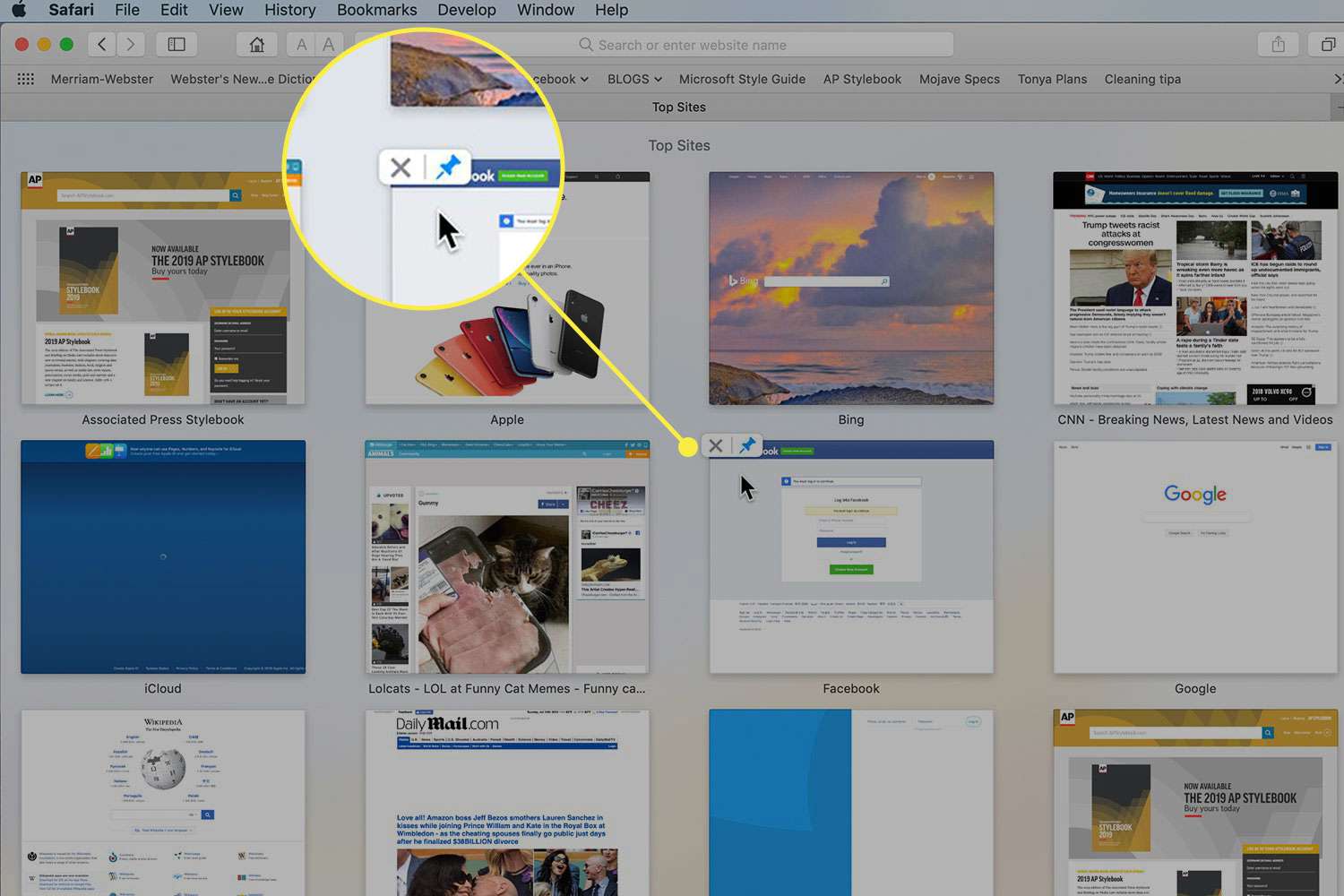
-
Järjestä pikkukuvat uudelleen napsauttamalla ja vetämällä pikkukuva uuteen paikkaan Suosituimmat sivustot -sivulla. Valitse X -kuvaketta poistaaksesi sivun suosituimmista sivustoista.
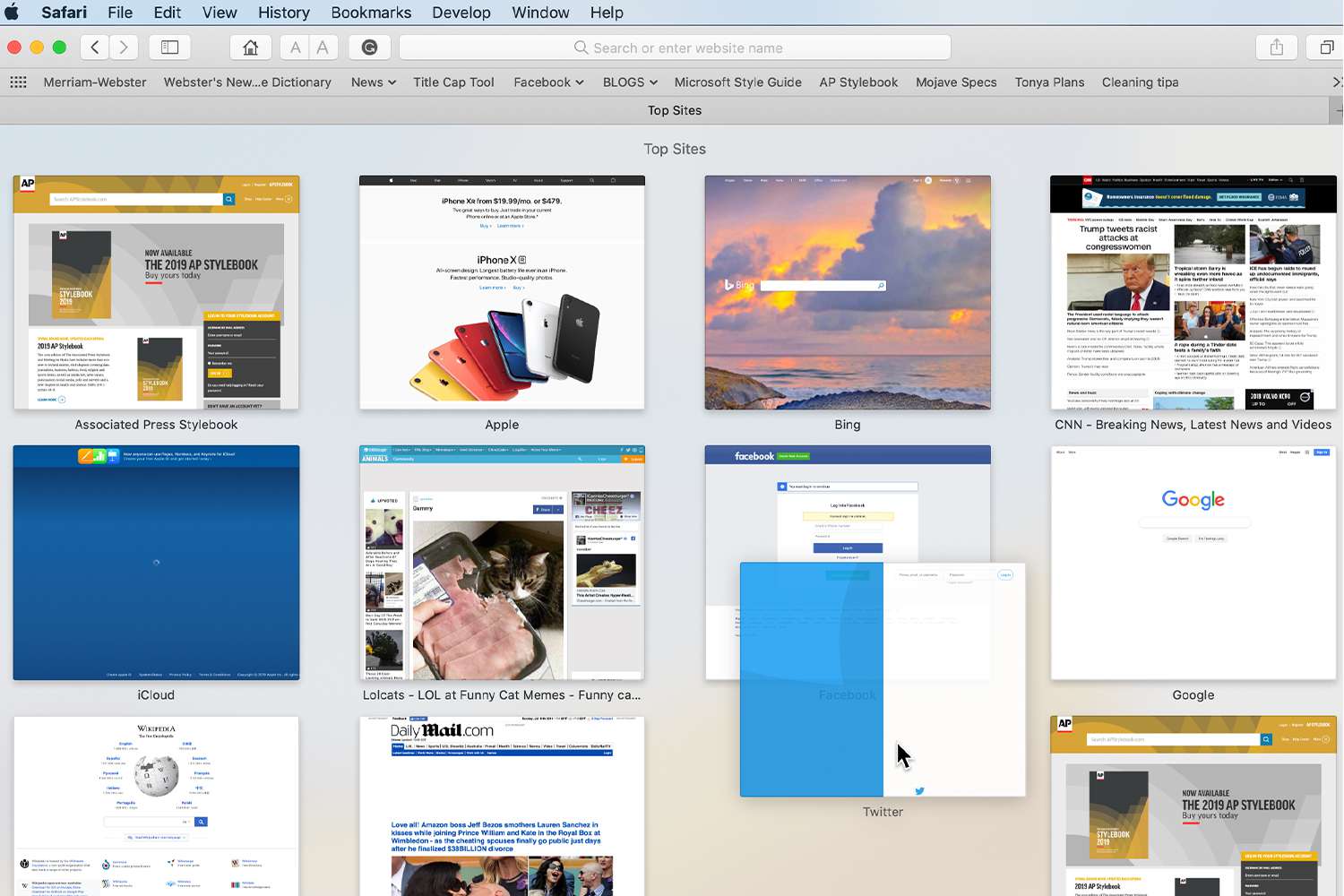
Muuta pikkukuvan kokoa
Parhaissa sivustoissa on kolme pikkukuvakokovaihtoehtoa ja kaksi tapaa tehdä muutoksia. Safari 7:stä alkaen Apple siirsi pikkukuvien koon ja sivukohtaisten sivustojen lukumäärän Safari-asetuksiin.
-
Valitse Asetukset -lta Safari valikosta.
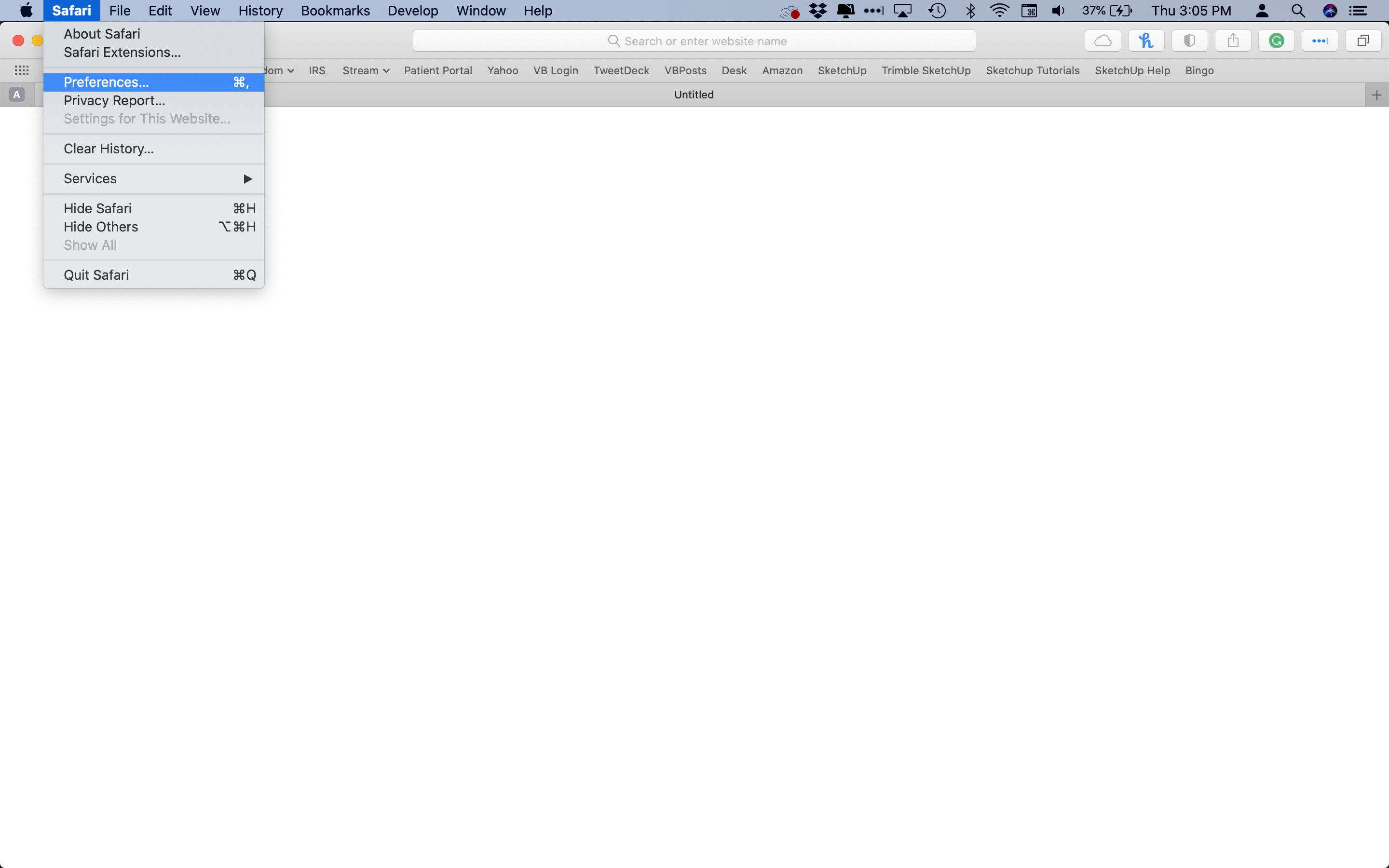
-
Valitse Kenraali -välilehti.
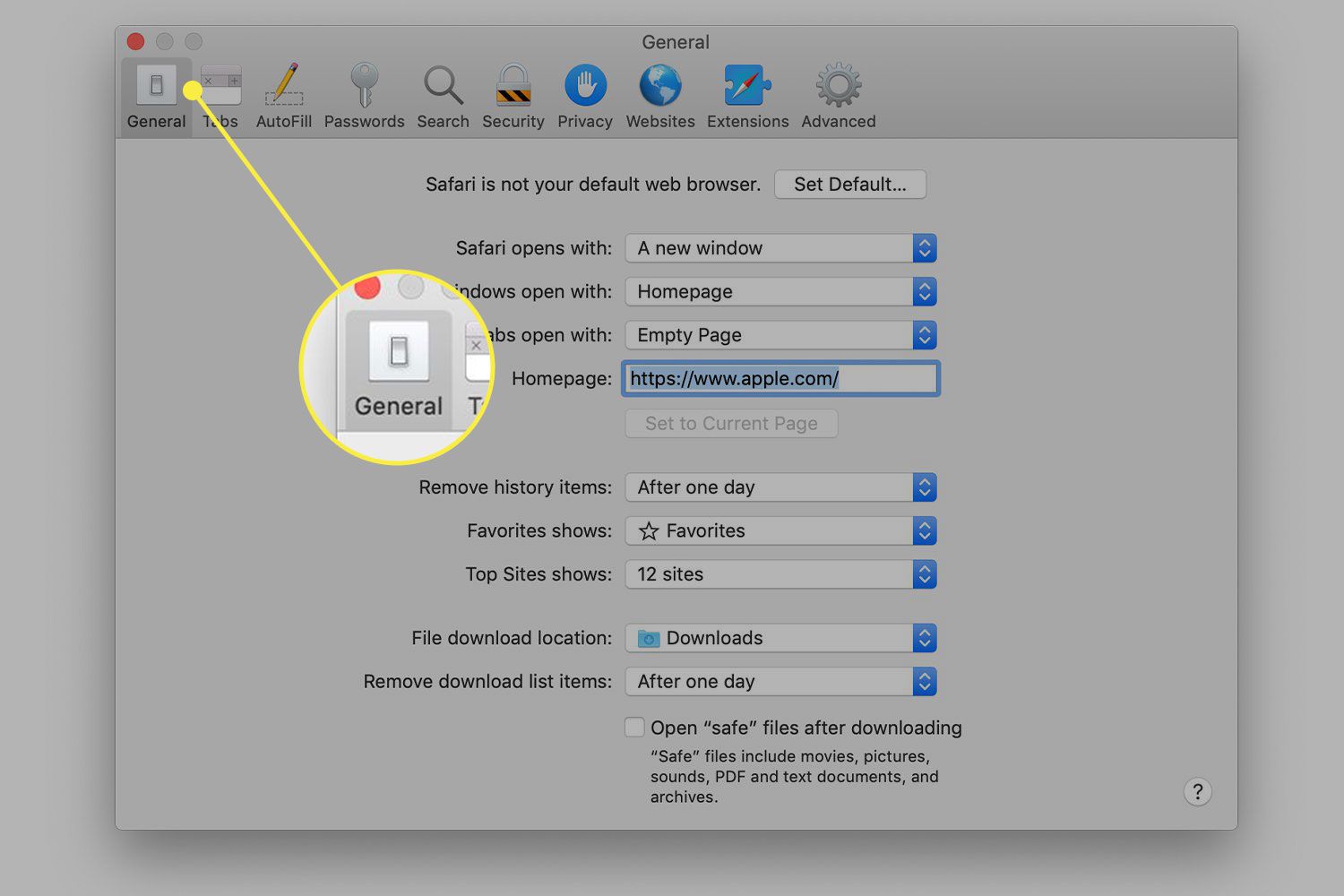
-
Valitse Parhaat sivustoohjelmat avattavasta valikosta ja valitse 6† 12tai 24 paikka.
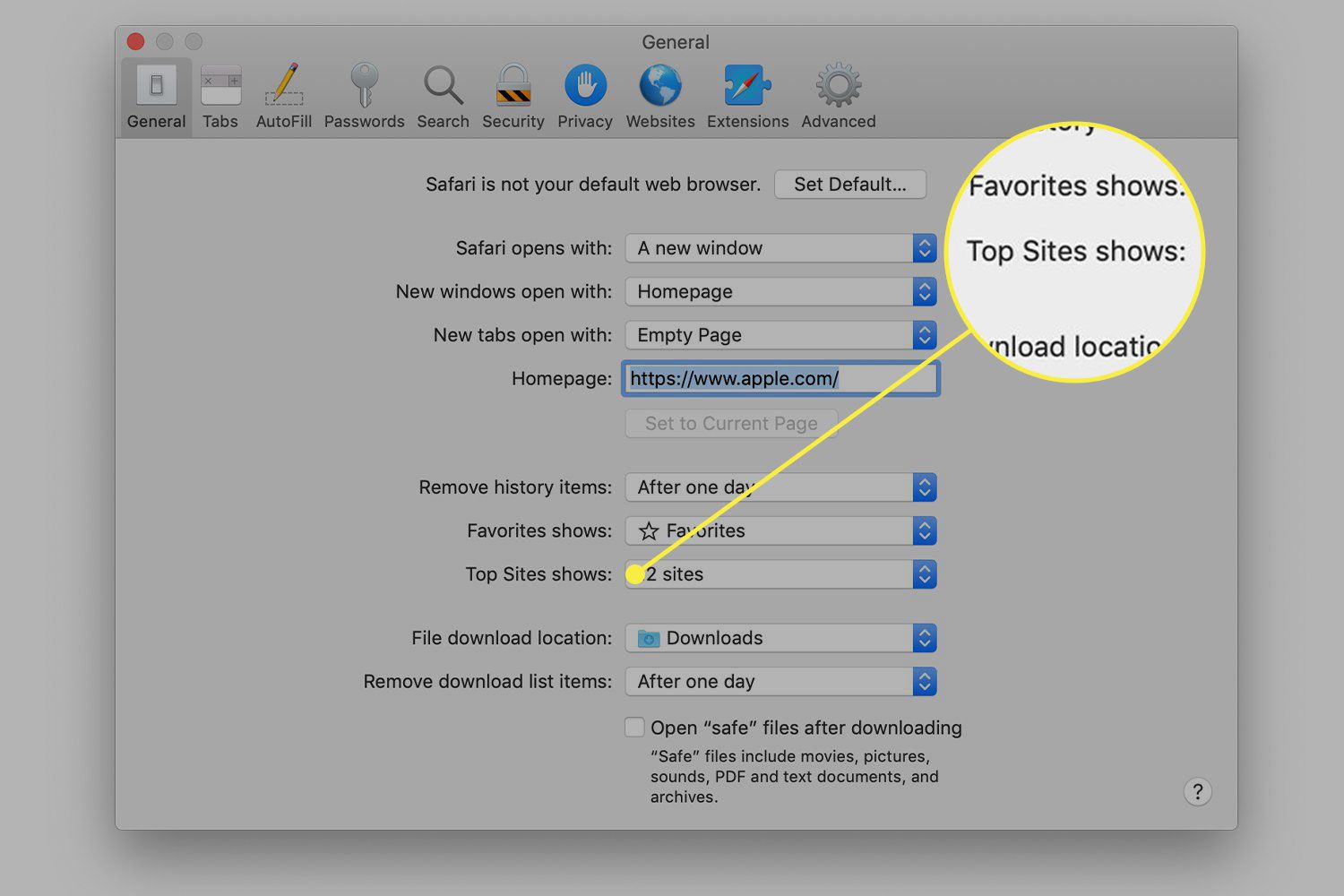
Lisää sivu suosituimpiin sivustoihin
Jos haluat lisätä sivun Suosituimpiin sivustoihin, avaa verkkosivu ja vedä URL-osoite avoimeen Suosituimmat sivustot -näyttöön tai Suosituimmat sivustot -kuvakkeeseen nykyisen näytön vasemmassa yläkulmassa. Voit myös lisätä sivun suosituimpiin sivustoihin vetämällä linkin verkkosivulta, sähköpostista tai muusta asiakirjasta Suosituimmat sivustot -kuvakkeen päälle.
Poista sivu suosituimmista sivustoista
Voit poistaa sivun pysyvästi suosituimmista sivustoista viemällä hiiren osoittimen poistettavan sivun päälle ja valitsemalla X joka näkyy sivun pikkukuvan vasemmassa yläkulmassa.
Kiinnitä sivu suosituimpiin sivustoihin
Jos haluat kiinnittää sivun suosituimpiin sivustoihin, jotta toinen sivu ei voi korvata sitä, vie hiiri pikkukuvan päälle ja napsauta vasemmassa yläkulmassa näkyvää nastakuvaketta. Kuvakkeen väri muuttuu mustavalkoisesta sinivalkoiseksi osoittaen, että se on kiinnitetty. Irrota sivu valitsemalla nasta uudelleen. Kuvake muuttuu sinisestä ja valkoisesta mustavalkoiseksi, kun se irrotetaan.
Lataa suosituimmat sivustosi uudelleen
Internet-yhteytesi katkeaminen, jopa lyhyeksikin ajaksi, voi aiheuttaa pienen häiriön Suosituimmat sivustot -ominaisuuteen. Se on kuitenkin helppo korjata lataamalla Suosituimmat sivustot -sivu uudelleen. Avaa Suosituimmat sivustot -sivu Safarissa ja käytä pikanäppäintä Tehtävä†R ladataksesi sivun uudelleen.
Muut suosituimmat sivustovaihtoehdot
Voit myös määrittää sen niin, että uudet välilehdet avaavat Suosituimmat sivustot -sivusi. Voit avata kaikki uudet Safari-ikkunat Top Sitesissa seuraavasti:
-
Valitse Safari valikosta ja valitse sitten Asetukset†
-
Valitse Safari-asetukset-ikkunassa Kenraali -välilehti.
-
niistä Avaa uudet ikkunat sovelluksella pudotusvalikosta, valitse Huippusivustot†
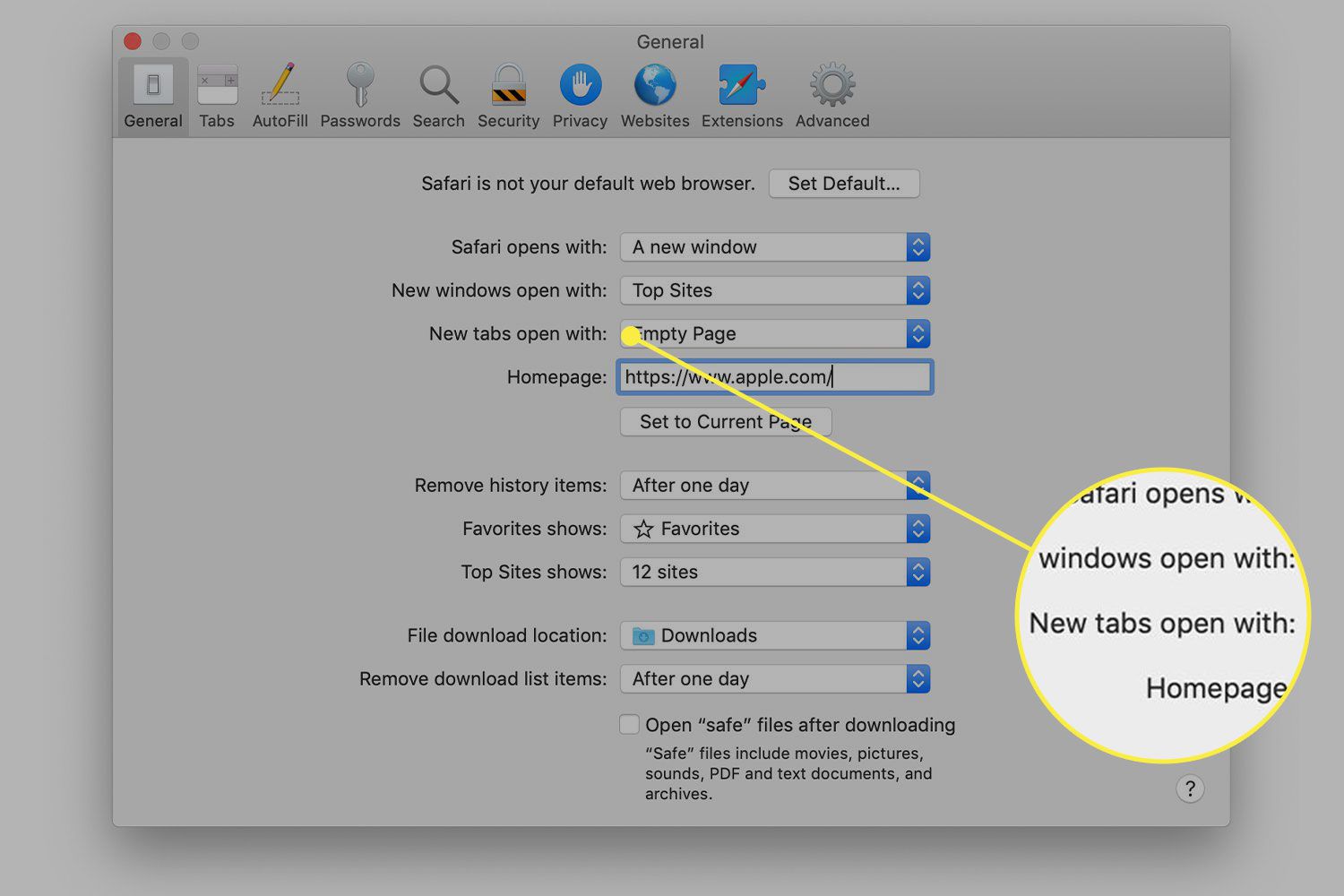
-
Jos haluat avata uusia välilehtiä Suosituimmissa sivustoissa, valitse Avaa uudet välilehdet sovelluksella avattavasta valikosta ja valitse sitten Huippusivustot†